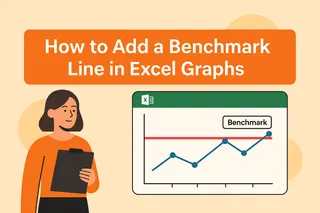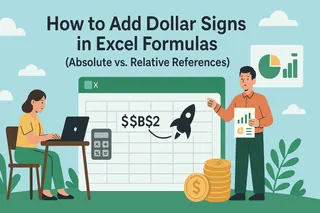正直なところ、ExcelはNetflixほどエンターテイニングではありませんが、仕事の影のヒーローです。売上管理や次期予算策定で使うスプレッドシートは、表紙のない推理小説のように無題で漂わせておくべきではありません。
Excelmaticでは、無題スプレッドシートの解読に時間を浪費するチームを多く目にします。ここでは秒で解決する方法(データを輝かせるボーナス技付き)をご紹介します。
スプレッドシートにタイトルが必要な理由
空白ページの本を渡すようなもの——それが無題Excelファイルの実態です。タイトルには次の利点があります:
- 内容が一瞬で伝わる
- 共有ファイルが実際に使えるようになる
- 仕事の完成度が高まる
- 全員(未来の自分も)の時間を節約
プロのようにタイトルを追加する方法
方法1: 基本の5秒解決法
- セルA1(またはタイトルを入れたい場所)をクリック
- タイトルを入力
- 見栄えを良くする:
- 太字(Ctrl+B)
- フォントサイズを大きく
- [ホーム]タブから色を追加 プロの技: 長いタイトルはセルを結合。[ホーム] → [セルを結合して中央揃え]
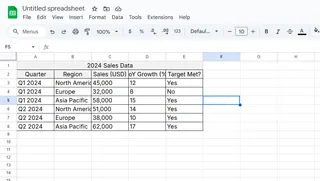
方法2: 印刷用タイトル
印刷・PDF化するレポート向け:
- [ページレイアウト] → [印刷タイトル]
- [ヘッダー/フッター] → [ヘッダーの編集]
- 中央セクションにタイトルを入力
これで全印刷ページにタイトルが表示され、「これ何?」問題が解消します。
方法3: ロゴで差をつける
ブランド力をアピール:
- [挿入] → [画像]
- ファイルを選択
- 上部にドラッグしてサイズ調整
ボーナス: ExcelmaticのAIでロゴ事前配置済みのブランドレポートテンプレートを自動生成。
上級者向けタイトル技
固定表示 [表示] → [ウィンドウ枠の固定] → [先頭行の固定]で、1万行スクロール中もタイトルが見えたまま。
条件付きタイトル データに応じて変わるタイトル:
- タイトルセルを選択
- [ホーム] → [条件付き書式] → [新しいルール]
- 数式を設定(例: "=B2>10000"で大成功をハイライト)
テンプレート活用 完成形のシートを.xltxファイルとして保存すれば、永久にフォーマット使い回し可能。
タイトルだけじゃない!
Excelmaticでスプレッドシートを10倍効率化:
- データに基づくタイトル自動作成
- 全レポートでブランド統一
- 生データからプレゼン用ダッシュボードへ変換
なぜなら——セルA1の手動書式設定に100時間も費やすべきではないからです。
「ただのスプレッドシート」から「実際に使えるビジネスツール」へアップグレードしましょう。データ(とチーム)が感謝します。
プロの技: 新しいタイトルスキルとExcelmaticのAI分析を組み合わせれば、説明不要のセルフドキュメント化レポートが作成可能。スプレッドシート探偵ごっこはもう卒業です。